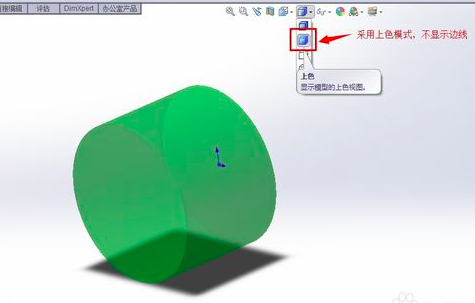3D模型
- 3D模型
- SU模型
- 材质
- 贴图
- CAD图纸
- 灵感图
- 全球案例
- 效果图
- 方案文本
- PS免抠
3D模型
SU模型
材质
贴图
CAD图纸
灵感图
全球案例
效果图
方案文本
PS免抠
猜你想搜
最近搜索
热门搜索
可以按照下面的步骤在SolidWorks中改变模型颜色及透明度:
1、在SolidWorks中新建一个零件设计。然后绘制一个零件。
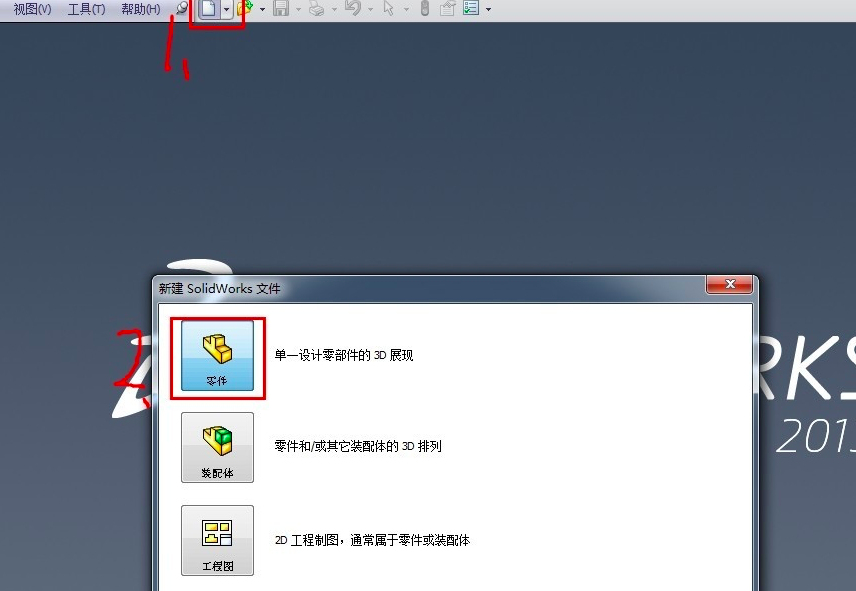
2、以绘制的圆柱体为例,选中零件,然后右键单击鼠标,接着按下图所示进行。
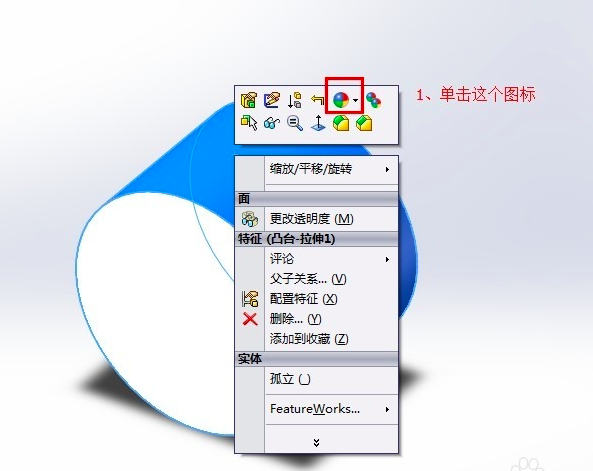
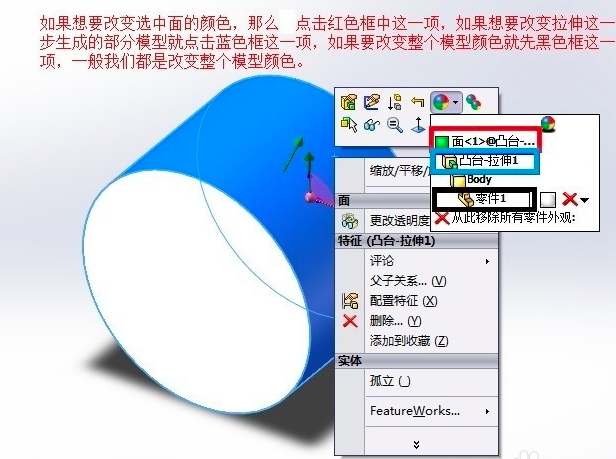
3、然后就可以在下图中左边的颜色处,选择想要的颜色了,以选绿色为例。

4、然后就是修改模型透明度了,选择“高级”选项,再选择“照明度”选项,如下图,按图中提示操作即可。
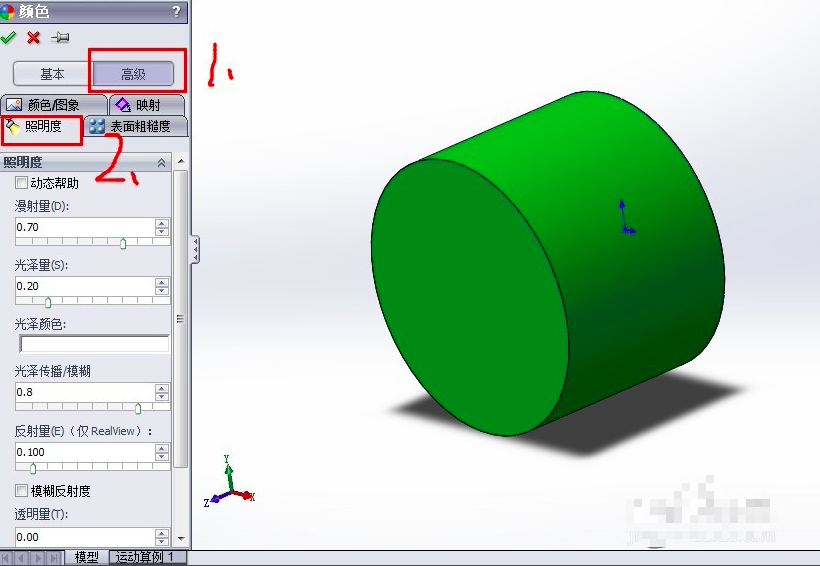
5、然后拖动下拉条,找到透明量这一项,如下图:

6、接下来设定需要的透明度就可以了,0是完全不透明,1是完全透明。然后“打勾”确认,建议透明度不要设置太高,不然会导致模型太淡,从而看不清轮廓,反而影响效果哟!
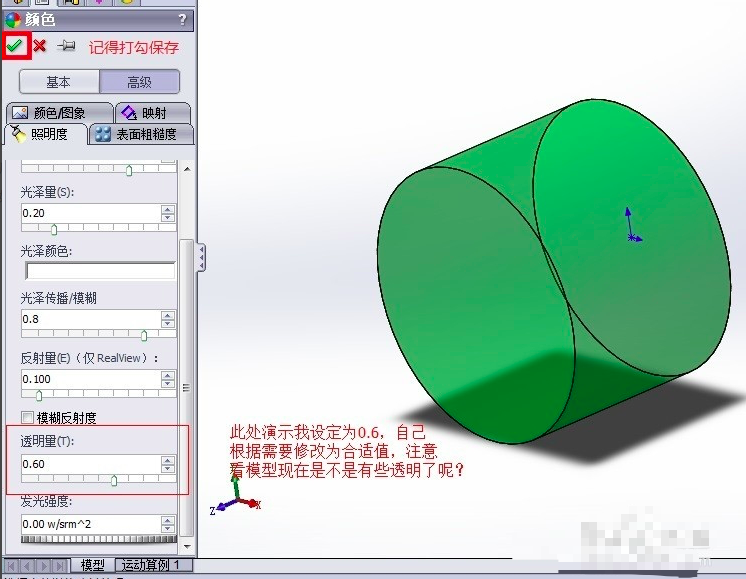
7、最后,若是觉得模型中的棱线影响美观,可以采用“上色”模式,而不用“带边线上色”模式。如图。